Windows 11/10'da Grafik Sürücüleri nasıl güncellenir
(Insufficient)İstenen hizmeti tamamlamak için yeterli sistem kaynağı yok. Çoğu zaman Grafik Sürücülerimizi(Graphics Drivers) manuel olarak güncellememiz gerekir. Windows Update , Aygıt Sürücüleri(Device Drivers) de dahil olmak üzere bilgisayar sisteminizi otomatik olarak güncelleyecek veya güncellemeler mevcut olduğunda grafik donanımınızın yazılım güncelleyicileri sizi bilgilendirecek olsa da, sistem video ve videolarınızı kendi başınıza güncellemeniz gerekebileceği bir zaman olabilir . Grafik sürücüleri, Dizüstü bilgisayar ekran parlaklığının titremesi(Laptop screen brightness flickering) gibi sorunlarla karşılaşıyorsanız veya Windows 11/10/8/7 sisteminizden daha iyi performans almak istiyorsanız .
Grafik Sürücüleri nasıl güncellenir

Windows 11'de(Windows 11) Grafik Sürücülerini(Graphics Drivers) güncellemek için aşağıdakileri yapın:
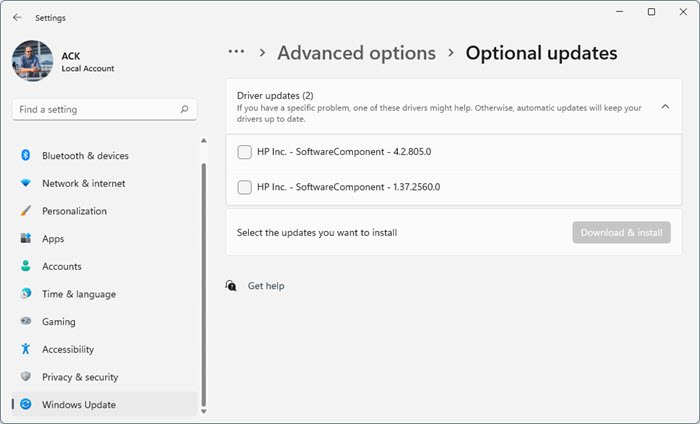
- Windows 11 Ayarlarını Başlatın
- Sol taraftan Windows Update'i(Windows Update) seçin
- (Click)Sağ taraftaki Gelişmiş seçeneklere (Advanced)tıklayın
- (Select Optional)Sağ tarafta İsteğe bağlı güncellemeleri seçin
- (Expand Driver)Herhangi bir Grafik(Graphics) veya başka sürücü güncellemesi olup olmadığını görmek için Sürücü güncellemelerini genişletin .
Windows 10'da(Windows 10) , Windows Güncellemelerini(Windows Updates) çalıştırabilir ve İsteğe Bağlı Güncellemeler altında herhangi bir Sürücü güncellemesi olup(Driver updates are available under Optional Updates) olmadığını görebilirsiniz . Daha hızlı ve daha kolay bir yol:

- Ayarları Aç (Win + I)
- (Navigate)Settings > Update ve Security > Windows Update Update'e gidin
- Hemen altında, tıklanabilir bir bağlantı arayın İsteğe bağlı güncellemeleri görüntüleyin .(View)
- Sürücü Güncellemeleri(Driver Updates) altında , bir güncelleme listesi mevcut olacaktır.
- Manuel olarak bir sorunla karşılaşırsanız yüklemeyi seçebilirsiniz.
Sürücüleri güncellemek üzere Aygıt Yöneticisini(Device Manager) kullanmak için :
- (Click)WinX Menüsünü(WinX Menu) açmak için Başlat düğmesine (Start)tıklayın
- Aygıt Yöneticisi'ni seçin.
- Grafik kartı ayrıntılarınızı görmek için Ekran bağdaştırıcılarını(Display adapters) genişletin .
- Sürücüleri güncellemek için(update the drivers) üzerlerine sağ tıklayıp Sürücü Yazılımını Güncelle'yi(Update Driver Software) seçebilirsiniz .
Aşağıdaki durumumda, bir Intel(Intel) ve bir NVIDIA GeForce girişi göreceksiniz . Bu, dizüstü bilgisayarımın ihtiyaca göre bu iki donanım arasında geçiş yaptığı anlamına gelir.
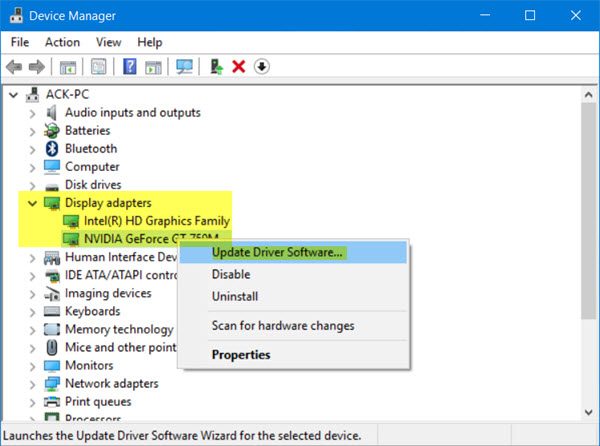
Bu yüzden Inter(R) HD Graphics ailesini ve NVIDIA GeForce kart sürücülerini güncellemem gerekiyor.
Bu gönderi, Aygıt Sürücülerini nasıl kaldıracağınızı, devre dışı bırakacağınızı, geri alacağınızı veya güncelleyeceğinizi ayrıntılı olarak gösterecektir .
Sürücü Yazılımını Güncelle'yi(Update Driver Software.) seçtiğinizde . bilgisayarınız mevcut güncellemeleri tarayacak ve bunları otomatik olarak indirip kuracaktır.
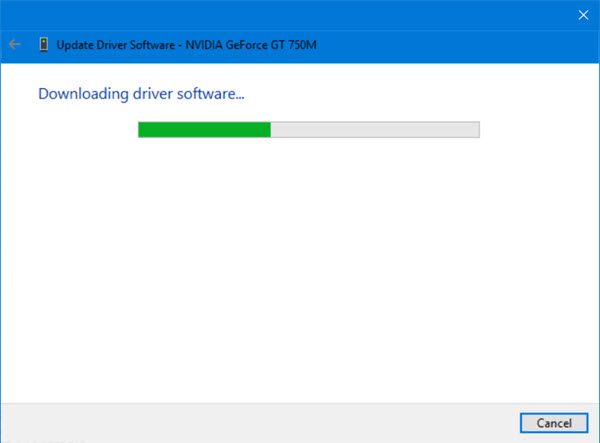
Grafik Sürücüsü(Graphic Driver) yüklendikten sonra, bilgilendirileceksiniz ve PC'nizi yeniden başlatmanız istenecek.
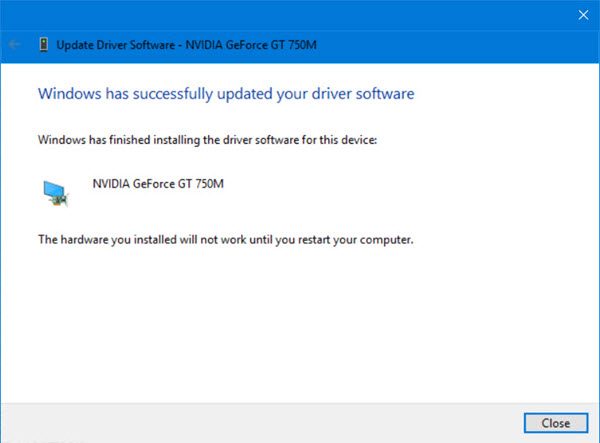
Bilgisayarınızı yeniden başlatın, sürücünüz güncellenecektir!
NVIDIA GeForce sürücülerini güncellemenin(update NVIDIA GeForce drivers) başka bir yolu var .
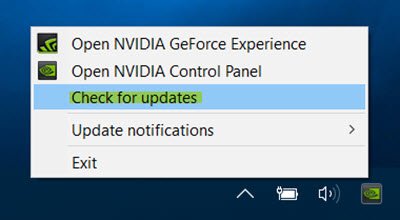
Aramayı başlat'a (Start)GeForce yazın ve GeForce deneyimi'ni seçin .
Bu NVIDIA GeForce deneyim(NVIDIA GeForce experience) uygulaması başlatıldıktan sonra
- Sistem tepsisi simgesine sağ tıklayıp Güncellemeleri kontrol et(Check for updates) öğesini seçebilirsiniz .
- Güncellemeler mevcutsa, bu etki için bir açılır bildirim göreceksiniz.
- Üzerine tıklayın(Click) ve NVIDIA GeForce deneyim kullanıcı arayüzü açılacaktır.
- Yeşil Sürücüyü(Download driver) indir düğmesine tıkladığınızda indirme ve kurulum başlayacaktır.
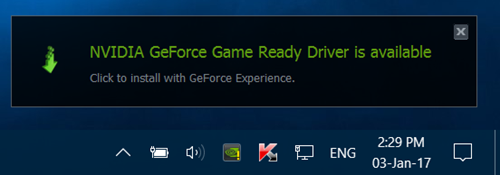
Kurulduktan sonra bilgisayarınızı yeniden başlatın.
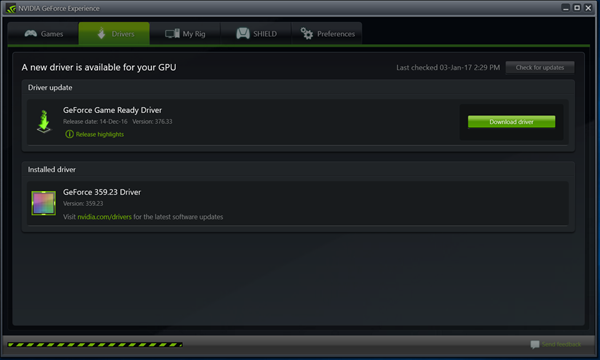
Bu size sorunsuz bir deneyim sunmalıdır.
NOTLAR:(NOTES:)
- Windows 10 , sürüm 1909 ve önceki sürümlerde, Windows , (Windows)Otomatik(Automatic) veya El(Manual) İle olarak sınıflandırılmış olmasına bakılmaksızın Windows Update'ten(Windows Update) en yüksek dereceli sürücüyü yükler .
- Windows 10 sürüm 2004 ve Windows 11'den(Windows 11) başlayarak , Windows yalnızca yerel bilgisayarı arar. Bir sürücü bulamadığında, Aygıt Yöneticisi (Device Manager)Windows Update'te(Windows Update) Güncellenmiş sürücüleri ara(Search) etiketli bir düğme gösterir ve bu düğme , Ayarlar(Settings) uygulamasını Windows Update sayfasına açar . Bu düğmeyi bulmak için bir cihaza sağ tıklayın ve Özellikler(Properties) öğesini seçin . Sürücü(Driver) sekmesinde, Sürücüyü Güncelle'yi(Update Driver) ve ardından Sürücüleri otomatik olarak ara'yı seçin .(Search)
Not: (Note:)NVIDIA GeForce deneyiminin(NVIDIA GeForce experience) en son sürümünü kullanıyorsanız, Facebook veya Google hesabınızla oturum açmanız istenebilir; bu, ek bilgi, Facebook/Google hesabınıza erişim istedikleri için oldukça rahatsız edici ve zaman alıcı olabilir. ve e-posta doğrulaması.
Başka bir yol daha var, o da internette sisteminiz için sürücü indirmelerini (driver downloads)aramak(search) ve ardından sitede sürücünün adını aramaktır. Hazır referansınız için aşağıda birkaç bağlantı verdim. Bilgisayar üreticinizin web sitesini(your computer manufacturer’s website) ziyaret edebilir veya grafik donanımı üreticilerinin sitesini(manufacturers site) ziyaret edebilirsiniz :
HP | Dell | AMD | Intel | NVIDIA | GeForce .
Bazılarınız, aygıt sürücülerinizi güncellemek için ücretsiz Sürücü Güncelleme yazılımını(free Driver Update software) veya AMD Driver Autodetect , Intel Driver Update Utility veya Dell Update yardımcı programı(Dell Update utility) gibi araçları kullanmak isteyebilir . NV Updater , NVIDIA Grafik Kartı Sürücüsünü(NVIDIA Graphic Card Driver) güncel tutacaktır .
İlgili(Related) : NVIDIA sürücüleri yüklenmiyor veya yüklenmiyor .
Windows 10 grafik sürücümü nasıl bulurum?
"Denetim Masası"na gidin, "Aygıt Yöneticisi"ni açın. Windows Aygıt Yöneticisi'ni açın(Open Windows Device Manager) ve " Görüntü(Display) bağdaştırıcıları"na tıklayın. Bu size Windows PC'nizde kurulu grafik kart(lar)ını gösterecektir.
Okuyun : (Read)Windows'ta Sürücü Sürümü nasıl kontrol edilir .
Grafik sürücüsünü güncellemem gerekiyor mu?
Bilgisayarınızda grafiklerle ilgili bir sorun yaşıyorsanız, grafik sürücünüzü güncellemeniz gerekir. Sürücü(Driver) güncellemeleri öncelikle hata düzeltmeleri ve daha yeni yazılımlarla uyumluluk sağlar. Ancak, Windows PC'nizden en iyi performansı elde etmek için grafik kartı sürücülerinizi düzenli olarak güncellemeniz önerilir.
Hope this helps!
Sonraki oku(Read next) : Where to download drivers for Windows 11/10 .
Related posts
Nasıl yeniden başlatma Graphics Driver içinde Windows 10
AMD or NVIDIA Graphics Card Windows 11/10'da tespit edilmedi
Best Windows 10 için ücretsiz Driver Update Software
WiFi sürücüleri için Windows 10 için nasıl kurulur
Windows 10 üzerinde Wi-Fi Network Driver information nasıl görüntülenir
Windows 11/10'da bir .inf File kullanarak bir Driver'yi el ile yüklenir
Windows 10 Hot Swap ile sabit disk sürücüleri nasıl değiştirilir
Command Prompt Windows 10'teki sürücüleri nasıl güncellenir?
Best ücretsiz Vector Graphics Design software Windows 10 için
Windows 10 için ücretsiz Driver Backup & Restore software
Windows 11/10'da DriverStore folder'yi güvenle temizlemek nasıl
Network Connections Modern Standby'te Windows 10'da etkinleştirin
Windows 10'de Windows.edb file nedir
Device Manager Error Codes'in listesi Windows 11/10 Çözümleri ile birlikte
Fix Generic PnP Monitor Windows 11/10'da sürücü sorunu
Microsoft Intune Senkronizasyon değil mi? Force Intune Windows 11/10'de senkronize etmek için
Windows 10 Sync Ayarları Çalışmıyor
Windows 11/10 üzerinde Download and Reinstall Realtek Audio Manager
Graphics Tools Windows 11/10'te Nasıl Kurulur
Charmap and Eudcedit Dahili Aletleri Nasıl Kullanılır Windows 10
